在PR中如何替换对象颜色
提问人:wx20210908145700发布时间:2021-11-03
第一步:导入素材,将素材拖入时间轴面板
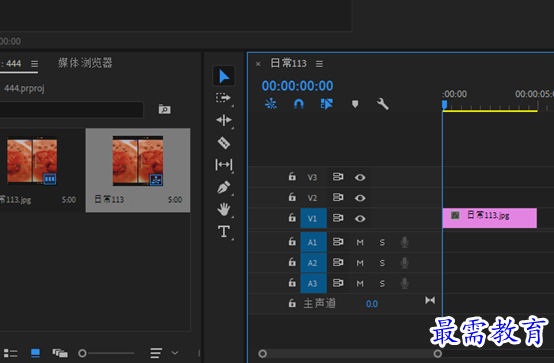
第二步:在效果面板中选择视频效果——颜色校正——更改为颜色选项,将其拖拽到素材上
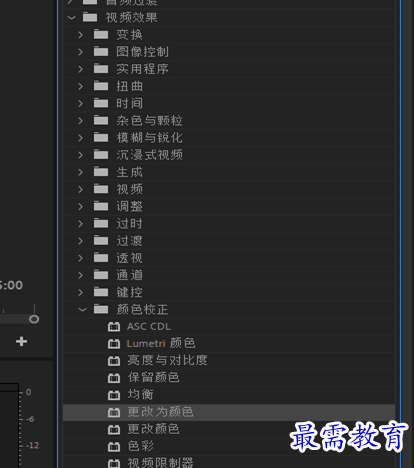
第三步:在效果控件面板中展开更改为颜色选项栏,设置“自”为绿色,“至”为红色,“色相”为30%,“柔和度”为10%
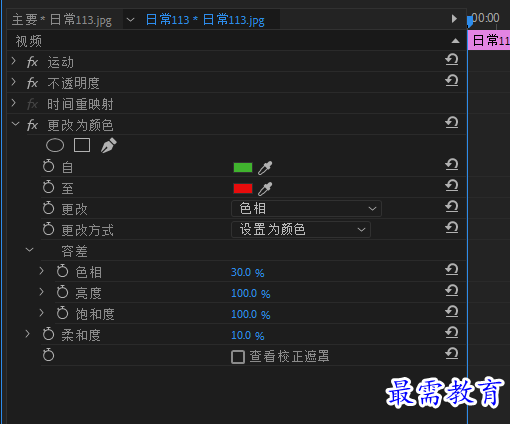
第四步:在效果面板中选择视频效果——过时——RGB曲线选项,将其拖拽到素材上
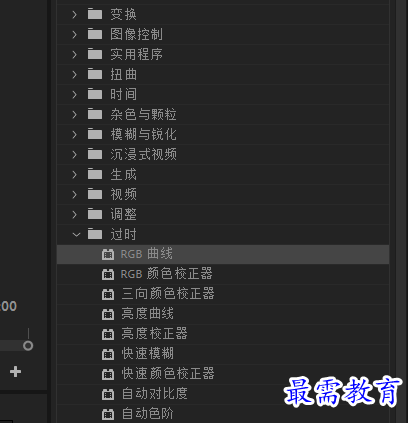
第五步:在效果控件面板中展开“RGB曲线”选项栏,在“主要”和“红色”曲线面板中添加控制点,并进行拖拽

第六步:完成上述操作后,在节目监视器面板中可预览效果
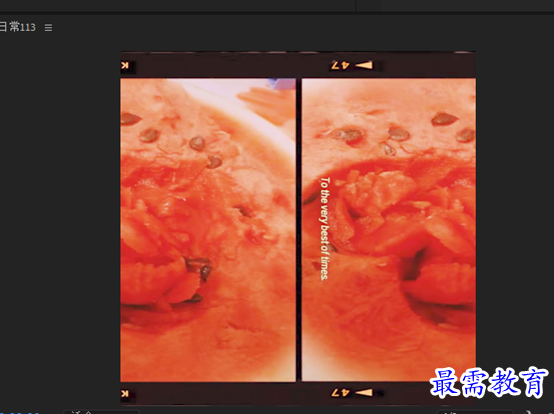
继续查找其他问题的答案?
相关视频回答
-
2021-03-1761次播放
-
2018Premiere Pro CC “运动”参数设置界面(视频讲解)
2021-03-1727次播放
-
2021-03-1712次播放
-
2021-03-1717次播放
-
2018Premiere Pro CC 设置字幕对齐方式(视频讲解)
2021-03-1712次播放
-
2021-03-178次播放
-
2018Premiere Pro CC 创建垂直字幕(视频讲解)
2021-03-175次播放
-
2021-03-1710次播放
-
2018Premiere Pro CC添加“基本3D”特效(视频讲解)
2021-03-1714次播放
-
2021-03-1713次播放
回复(0)
 前端设计工程师——刘旭
前端设计工程师——刘旭
 湘公网安备:43011102000856号
湘公网安备:43011102000856号 

点击加载更多评论>>